Using the Touch Panel Display
Registering User Data
1.
Press  (Settings/Registration).
(Settings/Registration).
 (Settings/Registration).
(Settings/Registration).2.
Press [Management Settings] → [User Management] → [Authentication Management] → [Register/Edit Authentication User].
3.
Press [Register].

4.
Specify the settings → press [Next].
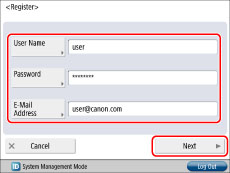
For information on each item, see "Managing User Information."
5.
Specify the settings → press [OK].
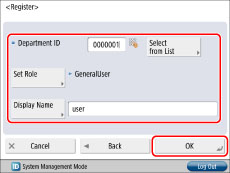
For information on each item, see "Managing User Information."
Editing User Data
1.
Press  (Settings/Registration).
(Settings/Registration).
 (Settings/Registration).
(Settings/Registration).2.
Press [Management Settings] → [User Management] → [Authentication Management] → [Register/Edit Authentication User].
3.
Select the user → press [Details/Edit].
4.
Change the necessary settings → press [Next].
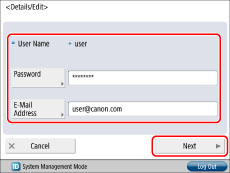
5.
Change the necessary settings → press [OK].
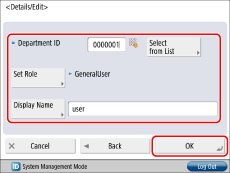
Deleting User Data
1.
Press  (Settings/Registration).
(Settings/Registration).
 (Settings/Registration).
(Settings/Registration).2.
Press [Management Settings] → [User Management] → [Authentication Management] → [Register/Edit Authentication User].
3.
Select the user → press [Delete] → [Yes].
The Administrator user registered by default cannot be deleted.